- Muallif Jason Gerald [email protected].
- Public 2024-01-15 08:26.
- Oxirgi o'zgartirilgan 2025-01-23 12:51.
Agar siz juda ko'p grafik va matnli veb -saytni saqlamoqchi bo'lsangiz, uni oflayn rejimda o'qish uchun PDF formatida saqlashga harakat qiling. PDF -fayllarni chop etish oson va ko'pchilik qurilmalarda ochilishi mumkin. Bu wikiHow sizga Google Chrome brauzeri yordamida veb -sahifani PDF formatida saqlashni o'rgatadi.
Qadam
3 -usul 1: Windows va Mac kompyuterlaridan foydalanish
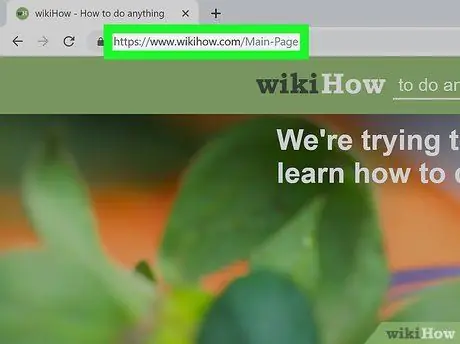
Qadam 1. Chrome -ni ishga tushiring va saqlamoqchi bo'lgan veb -sahifaga tashrif buyuring
Sayt manzilini yuqori qismidagi manzil maydoniga kiriting. Saqlamoqchi bo'lgan sahifani ko'rish uchun saytdagi tugma yoki havoladan foydalaning. Agar siz veb -saytni PDF formatida saqlasangiz, siz ko'rgan hamma narsa saqlanadi.
Umuman, sayt formati ham o'zgaradi uni PDF -ga o'zgartirganda.
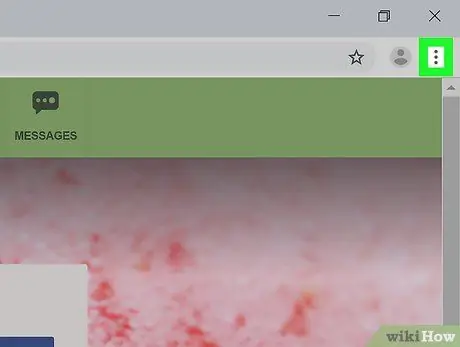
Qadam 2. bosing
U sahifaning yuqori o'ng burchagida joylashgan. Google Chrome menyusi ochiladi.
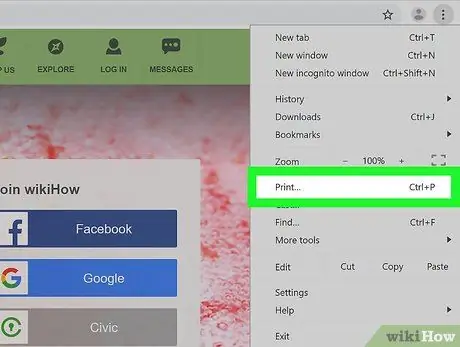
Qadam 3. Chop etish … ni bosing
Chop etish menyusi ochiladi va o'ng tomonda saytni oldindan ko'rish ko'rsatiladi. Chop etish imkoniyatlari tufayli sayt formatining o'zgarishini ko'rishingiz mumkin.
Bundan tashqari, Ctrl+P (Windowsda) yoki Cmd+P (Macda) tugmachalarini bosishingiz mumkin
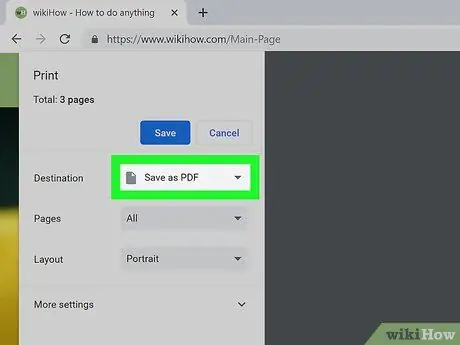
Qadam 4. Manzil yonida PDF sifatida saqlash -ni tanlang
Bu variant Chop etish oynasining chap tomonida joylashgan. Barcha mavjud printerlarni o'z ichiga olgan ochiladigan menyu ko'rsatiladi. Sahifani chop etish o'rniga PDF formatida saqlash uchun "PDF sifatida saqlash" -ni tanlang.
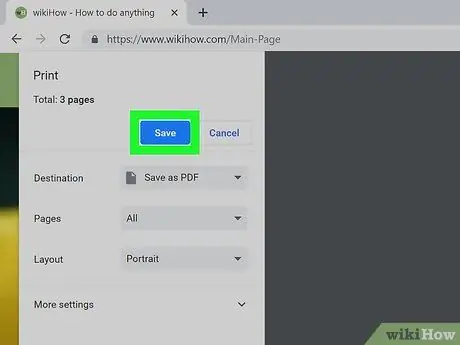
Qadam 5. Saqlash -ni bosing
Bu ko'k tugma chapdagi Chop etish menyusining yuqori qismida joylashgan.
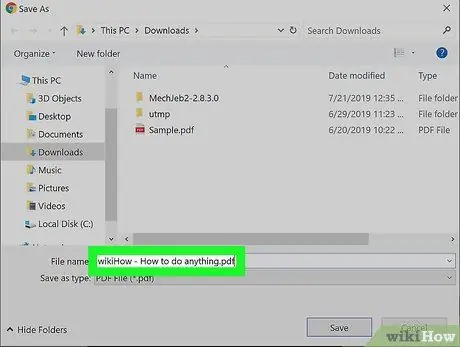
Qadam 6. PDF -faylga nom bering
"Fayl nomi" yonidagi matn maydonidan foydalanib PDF -fayl nomini kiriting (agar siz Mac -da bo'lsangiz "Saqlash").
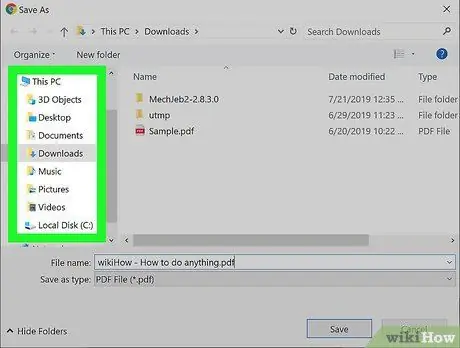
Qadam 7. PDF -faylni saqlash uchun joyni ko'rsating
PDF -faylni qaerda saqlashni belgilash uchun chap tomondagi papkani va o'rtadagi katta oynani bosing.
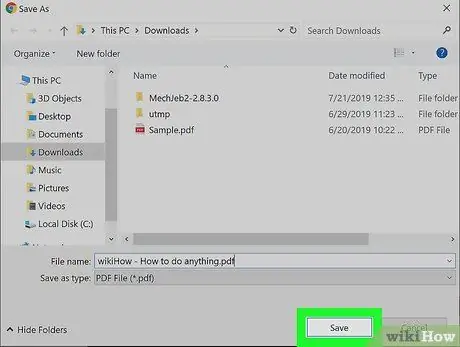
Qadam 8. Saqlash -ni bosing
Bu tugma pastki o'ng burchakda joylashgan. Bu veb -sahifani PDF formatida saqlaydi. PDF faylini saqlagan joyda uni ikki marta bosish orqali oching.
3 -usul 2: Android qurilmasidan foydalanish
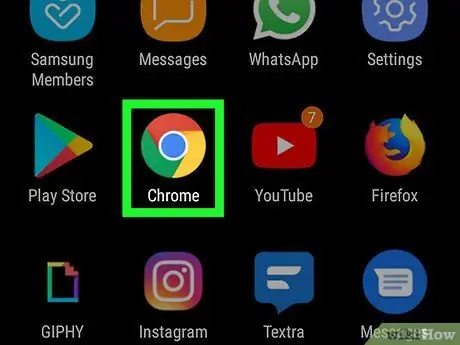
Qadam 1. Chrome -ni oching
Belgi yashil, qizil va sariq g'ildirak bo'lib, markazida ko'k nuqta bor. Bosh ekran yoki ilovalar menyusidagi Chrome tugmachasini bosib, ushbu ilovani oching.
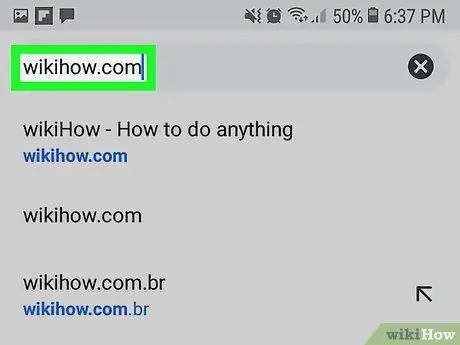
Qadam 2. Saqlamoqchi bo'lgan veb -sahifaga o'ting
Yuqoridagi manzil maydoniga kerakli sayt manzilini kiriting. Saqlamoqchi bo'lgan sahifani ko'rish uchun saytdagi havola yoki tugmani bosing. Veb -saytni PDF formatida saqlaganingizda, siz ko'rgan hamma narsa saqlanadi. Umuman olganda, saytni PDF formatiga o'tkazganingizda uning formati ham o'zgaradi.
Ushbu veb -sahifani PDF formatida saqlash faqat ekranda ko'rinadigan hamma narsani saqlaydi. Bu butun veb -sahifani saqlamaydi
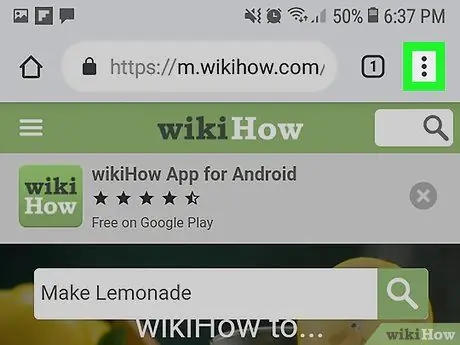
3 -qadam
Bu Chrome-ning yuqori o'ng burchagida. Google Chrome menyusi ochiladi.
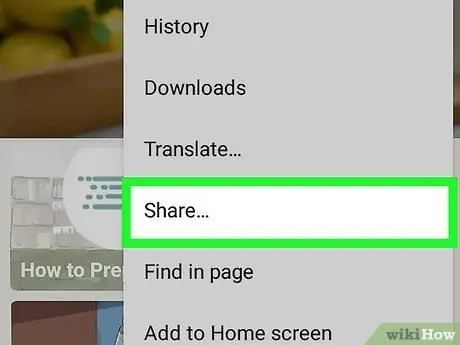
Qadam 4. ga teging Google Chrome menyusida joylashgan …
Ulashish opsiyasi ko'rsatiladi.
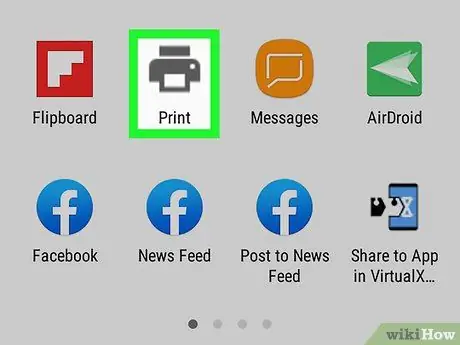
5 -qadam. Chop etish -ni bosing
Siz uni printer shaklidagi belgi ostida topasiz. Chop etish menyusi ochiladi.
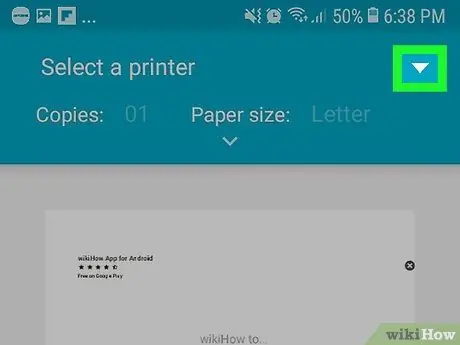
Qadam 6. Ok belgisiga teging
Bu belgi Chop etish menyusining yuqori o'ng burchagida joylashgan. Barcha mavjud printerlar ko'rsatiladi.
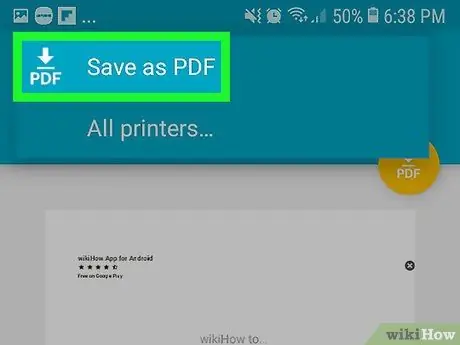
Qadam 7. PDF sifatida saqlash -ga teging
Bu variant mavjud printerlar ro'yxatida.
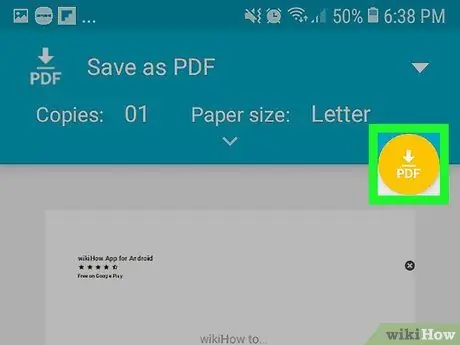
Qadam 8. Belgini bosing
PDF formatida yuklab olish uchun.
Chiziq ustidagi o'q belgisi ostida "PDF" yozuvi bo'lgan sariq belgi. Siz uni yuqori o'ng burchakda topishingiz mumkin.
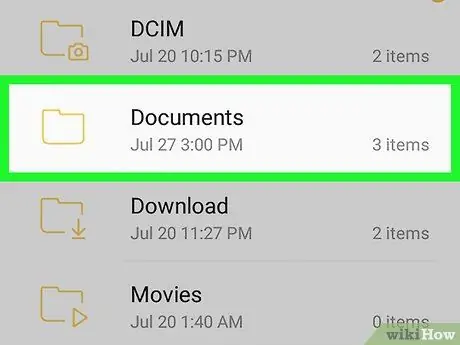
Qadam 9. Saqlash joyini aniqlang
Menyuda paydo bo'lgan papkalardan biriga tegib, saqlash joyini tanlang.
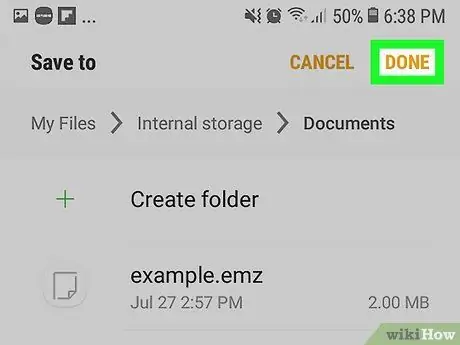
10 -qadam. Bajarildi -ni bosing
Veb -sahifa PDF formatida saqlanadi. Ushbu PDF -faylga siz saqlagan joyda Fayllar ilovasi yordamida kirish mumkin.
3 -usul 3: iPhone yoki iPad -dan foydalanish
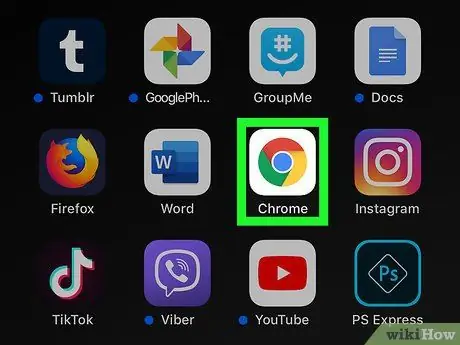
Qadam 1. Google Chrome -ni oching
Belgi yashil, qizil va sariq g'ildirak bo'lib, markazida ko'k nuqta bor. Hozirgi vaqtda iPad va iPhone uchun Chrome veb -sahifalarni PDF formatida saqlashni qo'llab -quvvatlamaydi. Biroq, siz veb -sahifani oflayn rejimda kirish mumkin bo'lgan "Keyinroq o'qish" ro'yxatiga qo'shishingiz mumkin.
Agar siz veb -sahifani PDF formatida saqlamoqchi bo'lsangiz, Chrome o'rniga Safari brauzeridan foydalaning
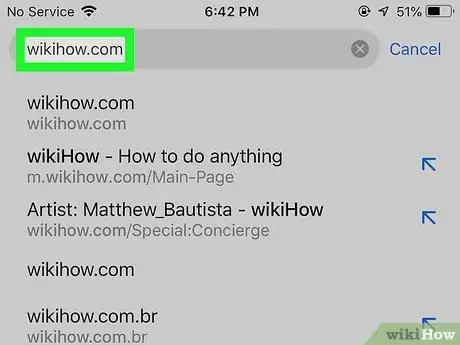
Qadam 2. Saqlamoqchi bo'lgan sahifani oching
Sahifaning yuqori qismidagi manzil maydoniga saqlamoqchi bo'lgan sayt manzilini kiriting. Saqlamoqchi bo'lgan sahifani ko'rish uchun sayt ichidagi havolalar va tugmalardan foydalaning. Veb -saytni PDF formatida saqlaganingizda, ekranda ko'rinadigan hamma narsa saqlanadi. Umuman olganda, saytni PDF formatiga o'tkazganingizda uning formati ham o'zgaradi.
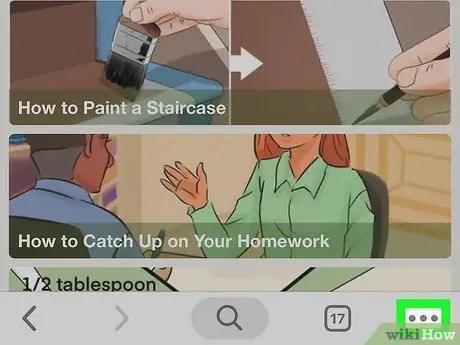
3 -qadam … ga teging
Bu sahifaning o'ng yuqori burchagidagi 3 nuqtali belgi. Google Chrome menyusi ko'rsatiladi.
Agar Safari -dan foydalanayotgan bo'lsangiz, ulashish belgisiga teging. Belgi ko'k rangda va o'qi tashqariga yo'naltirilgan qutiga o'xshaydi. Siz uni yuqori o'ng burchakda topishingiz mumkin
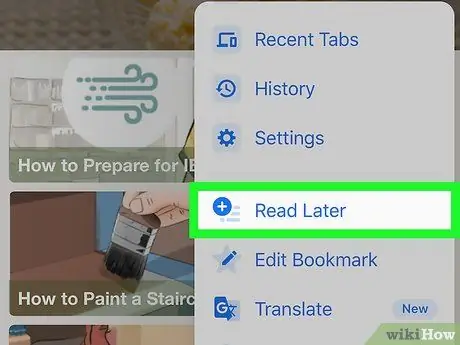
Qadam 4. Keyinroq o'qishni bosing
U Google Chrome menyusining pastki qismida joylashgan. Sayt o'qish ro'yxatiga qo'shiladi, unga Chrome oynasining yuqori qismida kirish mumkin.






